剪映电脑版是一款功能强大的视频编辑软件,它提供了丰富的剪辑工具和特效,使得视频创作变得简单而高效。以下是关于如何使用剪映电脑版进行视频剪辑的详细指南。
首先,确保从剪映官方网站或其他可靠渠道下载最新版本的安装包。按照提示完成安装后,双击桌面图标启动剪映电脑版。
1. 导入方式:
- 可以直接从本地文件中导入视频、音频、图片等素材。
- 将素材拖入编辑区域或点击“导入素材”按钮选择文件进行导入。
- 使用快捷键ctrl+i或ctrl+l也可以快速导入多媒体素材。
1. 裁剪视频:
- 将视频素材拖到时间轴上。
- 选中视频片段,移动播放指针到要裁剪的位置。
- 点击时间轴上方的“分割”按钮,可将视频分为两段。
- 选中不需要的部分,点击“删除”键即可删除。
- 快捷键ctrl+b可以快速分割视频,ctrl+shift+b可以实现批量分割。
2. 调整播放速度:
- 选中视频片段,点击时间轴上方的“变速”按钮。
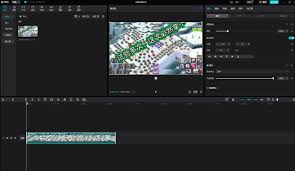
- 在弹出的变速面板中,可以调整视频的播放速度,包括加速和减速。
3. 添加转场效果:
- 当两个视频片段相邻时,点击时间轴上方的“转场”按钮。
- 选择合适的转场效果,拖放到两个片段之间即可。
1. 音频处理:
- 点击“音频”按钮,可以选择添加音乐素材或录制旁白。
- 调整音乐的音量、淡入淡出效果等。
- 使用v键可以分离或还原音频,ctrl+.可以微调音量至0.1db。
2. 添加字幕:
- 点击“文本”按钮,选择“新建文本”。
- 手动输入字幕内容,并调整字体、大小、颜色、位置等属性。
- 设置字幕的出现和消失时间,使其与视频内容同步。
3. 添加贴纸和特效:
- 点击“贴纸”按钮,选择各种有趣的贴纸,拖放到视频画面上进行装饰。
- 点击“特效”按钮,选择不同的特效效果,如光影、模糊、分屏等,应用到视频中。
熟练掌握剪映电脑版的快捷键可以显著提高剪辑效率:
- ctrl+n:新建项目草稿
- ctrl+e:导出成品视频
- ctrl+q:退出应用程序
- ctrl+z:撤销操作
- ctrl+shift+z:恢复操作
- 空格键:播放/暂停
- ctrl+滚轮上下:轨道缩放
- 滚轮上下:时间线滚动
- alt+滚轮上下:时间线微调
- ←/→:逐帧前进/后退
- home/end:快速定位至视频首尾
- ↑/↓:快速切换至上一/下一分割点
- q/w:向左/向右裁剪
1. 预览:
- 完成剪辑后,点击预览按钮查看效果。
- 使用ctrl+f可以一键全屏预览,esc键快速退出全屏。
2. 导出:
- 设置导出格式和质量。
- 点击导出按钮,等待视频渲染完成即可。
通过以上步骤,您可以全面了解如何使用剪映电脑版进行视频剪辑。无论是基础操作还是高级技巧,剪映电脑版都能满足您的创作需求。希望这份指南能帮助您更好地利用剪映电脑版,创作出精彩的视频作品。

在快节奏的现代生活中,寻找娱乐与收益并存的方式成为了许多人的小确幸。今天,就让我们一同走进抖音极速版的世界,探索这个既能享受视觉盛宴,又能轻松赚取零花钱的新天地。一、抖音极速版:轻量级体验,流畅无阻相较于传统版本,抖音极速版以其轻巧的体积和高效的性能脱颖而出。

在抖音这个短视频平台上,作品的置顶功能无疑为创作者提供了一个展示优质内容的重要窗口。置顶的作品不仅能够获得更多的曝光和关注,还能有效提升创作者的影响力和粉丝互动。那么,如何让抖音作品置顶呢?以下将从多个维度为您详细解析。一、直接设置置顶抖音app提供了简便的作

在mac系统上使用火狐浏览器时,若想方便地下载视频,安装视频下载插件是一个不错的选择。以下是一份详细的安装教程,帮助您轻松完成插件的安装。一、准备工作在开始安装之前,请确保您的mac上已经安装了最新版本的火狐浏览器。如果尚未安装,可以从火狐浏览器的官方网站下载

在数字媒体日益发展的今天,视频内容的创意与独特性变得尤为重要。剪影风格视频以其独特的视觉效果和神秘感,成为许多创作者青睐的一种表现形式。本文将向你介绍如何通过简单的步骤,利用现有工具制作出具有专业水准的剪影风格视频。准备工作首先,你需要准备好制作视频所需的素材

在享受优酷带来的海量视频内容时,不少用户可能不经意间开启了自动续费功能。虽然这在一定程度上确保了观影体验的连续性,但有时却也会在不经意间造成不必要的费用支出。别担心,今天我们就来详细讲解如何关闭优酷的自动续费功能,让你的钱包更加安全!第一步:找到优酷app或网
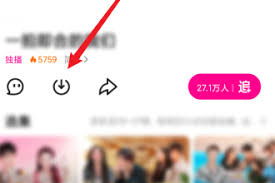
优酷作为国内知名的视频平台,提供了大量的影视资源供用户观看。然而,有时候我们希望将某些喜欢的视频保存到手机相册中以便随时查看。本文将详细介绍几种将优酷下载好的视频保存到手机相册的方法。方法一:使用优酷app缓存功能1.选择视频:首先,确保你使用的是最新版本的优

时间:2025/03/10

时间:2025/03/10

时间:2025/03/09
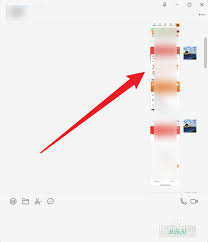
时间:2025/03/07
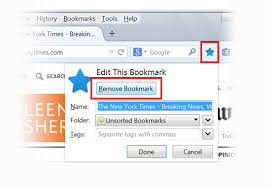
时间:2025/03/07
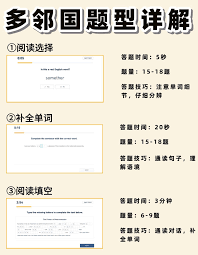
时间:2025/03/07
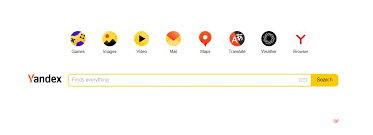
时间:2025/03/07
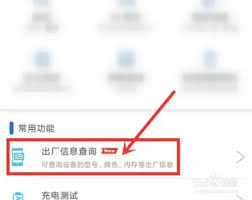
时间:2025/03/07

时间:2025/03/06

时间:2025/03/06